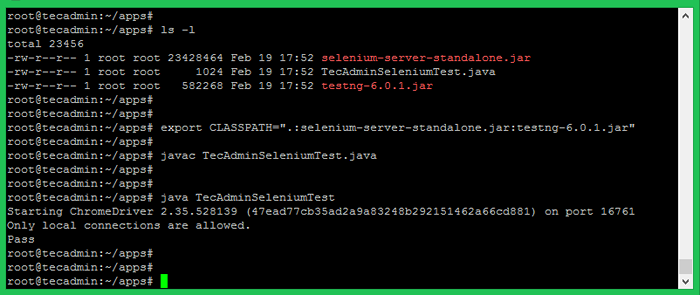Como configurar o selênio com o Chromedriver no Ubuntu 22.04, 20.04 e 18.04
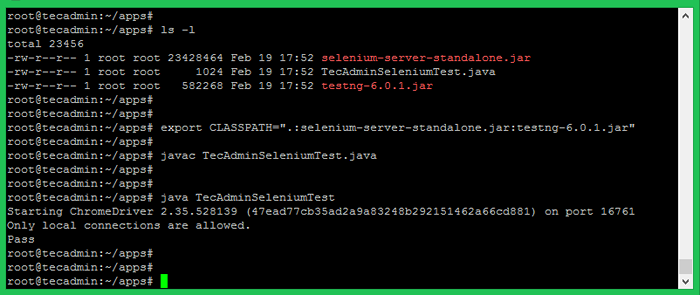
- 4893
- 1253
- Robert Wunsch DVM
Este tutorial ajudará você a configurar o selênio com o Chromedriver no Ubuntu e nos sistemas Linuxmint. Este tutorial também inclui um exemplo de um programa Java que usa um servidor independente de Selenium e Chromedriver e executa um caso de teste de amostra.
Leia o seguinte: Configure o selênio com o Firefox no Ubuntu
Etapa 1 - Pré -requisitos
Execute os seguintes comandos para instalar os pacotes necessários em seu sistema. Aqui XVFB (X Virtual Framebuffer) é um servidor de exibição na memória para um sistema operacional do tipo UNIX (e.g., Linux). Ele implementa o protocolo do servidor de exibição X11 sem qualquer exibição. Isso é útil para aplicativos da CLI, como serviços de IC.
Atualização do sudo aptsudo apt install -y unzip xvfb libxi6 libgconf-2-4
Além disso, instale Java em seu sistema. Vamos instalar o Oracle Java 8 no seu sistema ou usar o comando abaixo para instalar o OpenJDK.
sudo apt install default-jdk Etapa 2 - Instale o Google Chrome
Agora instale o pacote mais recente do Google Chrome em seu sistema usando os comandos da lista abaixo. Recurso sem cabeça do Google Chrome abre portas multipes para a automação.
sudo curl -ss -o -https: // dl -ssl.Google.com/linux/linux_signing_key.pub | APT-KEY ADDsudo bash -c "echo 'Deb [arch = amd64] http: // dl.Google.com/linux/chrome/deb/estável '>>/etc/apt/fontes.lista.D/Google-Chrome.lista"sudo apt -y atualizaçãosudo apt -y install google-croma-estável
Etapa 3 - Instalando o Chromedriver
Você também é obrigado a configurar o Chromedriver em seu sistema. Chromedriver é um servidor independente que implementa o protocolo de fio do WebDriver para cromo. O Webdriver é uma ferramenta de código aberto para o teste automatizado de aplicativos da Web em vários navegadores.
Descubra a versão do Google Chrome instalada em seu sistema.
Google-Chrome --version Saída Google Chrome 94.0.4606.71
Em seguida, visite a página de download do Chromedriver e faça o download da versão correspondente de cromedriver no seu sistema.
No meu caso, o Google Chrome 94 está em execução no meu sistema. Então faça o download do seguinte arquivo. Você deve fazer o download da versão correta de um arquivo:
wget https: // cromedriver.armazenar.googleapis.com/94.0.4606.61/chromedriver_linux64.fecho eclairUnzip Chromedriver_linux64.fecho eclair
Você pode encontrar o mais recente Chromedriver em sua página de download oficial. Agora execute os comandos abaixo para configurar o Chromedriver em seu sistema.
sudo mv cromedriver/usr/bin/cromedriverRaiz CHOWsudo chmod +x/usr/bin/cromedriver
Etapa 4 - Download de arquivos JAR necessários
O servidor de Selenium é necessário para executar o Selenium WebDrivers remotos. Você precisa baixar o arquivo JAR do servidor independente do Selenium usando os comandos abaixo ou visitar aqui para encontrar a versão mais recente do arquivo jar.
WGE.armazenar.googleapis.com/3.141/Selênio-Server-Standalone-3.141.59.jarraMV Selenium-Server-Standalone-3.141.59.JAR SELENIUM-SERVER-STANDALONO.jarra
Além disso, baixe o Testng-6.8.7.jarra Arquivo para o seu sistema.
wget http: // www.Java2s.com/code/jardownload/testng/testng-6.8.7.jarra.fecho eclairdescompactng-6.8.7.jarra.fecho eclair
Etapa 5 - Inicie o Chrome via Selenium Server
Sua configuração de servidor está pronta. Inicie o Chrome por meio de um servidor de selênio independente usando o utilitário XVFB.
Execute o Chrome via servidor de selênio
XVFB Java -DWebDriver.cromada.driver =/usr/bin/chromedriver -jar selenium-server-standalone.jarra Usar -depurar opção no final do comando para iniciar o servidor no modo de depuração.
Você também pode Inicie o cromedriver sem cabeça digitando o comando abaixo no terminal.
Chromedriver --url-Base =/wd/hub Seu servidor de selênio agora está sendo executado com o Chrome. Use este servidor para executar seus casos de teste escritos em selênio usando o navegador do Google Chrome. O próximo passo é uma etapa opcional e não depende da etapa 5.
Etapa 6 - Programa Java de amostra (opcional)
Este é um passo opcional. Ele descreve a execução de um único caso de teste usando um servidor independente de Selenium e Chromedriver. Vamos criar um programa Java usando o servidor Selenium e o Chrome Driver. Este programa Java abrirá um URL do site especificado e verifique se uma string definida está presente na página da web ou não.
Crie um programa Java editando um arquivo em um editor de texto.
Vim TecadminseleniumTest.Java Adicione o conteúdo abaixo ao arquivo.
importar java.io.Ioexception; importação org.OpenQa.selênio.WebDriver; importação org.OpenQa.selênio.cromada.Chromeoptions; importação org.OpenQa.selênio.cromada.Cromedriver; importação org.Testng.anotações.Teste; classe pública TecadminseleniumTest public static void main (string [] args) lança IoException, interruptedException System.setProperty ("WebDriver.cromada.driver ","/usr/bin/chromedriver "); Chromeoptions Chromeoptions = new ChromeOptions (); Chromeoptions.addarguments ("-sem cabeça"); Chromeoptions.addargudes ("-sem areia"); Driver webdriver = new Chromedriver (ChromeOptions); motorista.get ("https: // google.com "); thread.sono (1000); if (driver.getPagesource ().contém ("estou me sentindo sorte")) sistema.fora.println ("passa"); else sistema.fora.println ("falha"); motorista.desistir();| 1234567891011121314151617181920212223242526272829 | importar java.io.Ioexception; importação org.OpenQa.selênio.WebDriver; importar org.OpenQa.selênio.cromada.Chromeoptions; importar org.OpenQa.selênio.cromada.Cromedriver; importar org.Testng.anotações.Teste; classe pública TecadminseleniumTest public static void main (string [] args) lança IoException, interruptedException System.setProperty ("WebDriver.cromada.driver ","/usr/bin/chromedriver "); Chromeoptions Chromeoptions = new ChromeOptions (); Chromeoptions.addarguments ("-sem cabeça"); Chromeoptions.addargudes ("-sem areia"); Driver webdriver = new Chromedriver (ChromeOptions); motorista.get ("https: // google.com "); thread.sono (1000); if (driver.getPagesource ().contém ("estou me sentindo sorte")) sistema.fora.println ("passa"); else sistema.fora.println ("falha"); motorista.desistir(); |
Você pode alterar o URL “https: // google.com ”com qualquer outro URL de sua escolha, então também altere a string de pesquisa como“ I'm Feel Lucky ”usada no programa Java acima. Salve seu programa Java e execute -o. Primeiro, você precisa definir a variável de ambiente Java ClassPath, incluindo o Selênio-Server-Standalone.jarra e Testng-6.8.7.jarra. Em seguida, compile o programa Java e execute -o.
exportar classe de classe = ".: Selênio-server-padrasto.JAR: Testng-6.8.7.jarra "Javac TecadminseleniumTest.JavaJava TecadminseleniumTest
Você verá os resultados abaixo. Se a sequência de pesquisa definida for encontrada, você receberá a mensagem "PASS" e se a string não for encontrada na página da web, você receberá a mensagem "Fail" na tela.